Always on Display (AOD) - очень удобная функция отображения, которая позволяет Galaxy Watch показывать время, даже если вы не используете умные часы активно. Основным недостатком использования этой функции является то, что она значительно увеличивает расход заряда аккумулятора, а это означает, что вам нужно чаще заряжать свое устройство.
Что ж, AOD не всегда может работать на устройствах Galaxy Watch. Иногда дисплей отключается и засыпает сам по себе. Давайте посмотрим, как вы можете устранить эту проблему.
Исправить Galaxy Watch Always On Display не работает
Отключить режим энергосбережения
Функция Always On Display увеличивает расход заряда батареи, что делает его несовместимым с функциями энергосбережения. Если вы случайно включили какие-либо параметры энергосбережения, AOD перестанет работать.
Перейти к Настройки, Выбрать Уход за устройством, нажмите Аккумулятор, а затем перейдите к Режим мощности. Отключите все активные режимы энергосбережения и перезапустите часы.
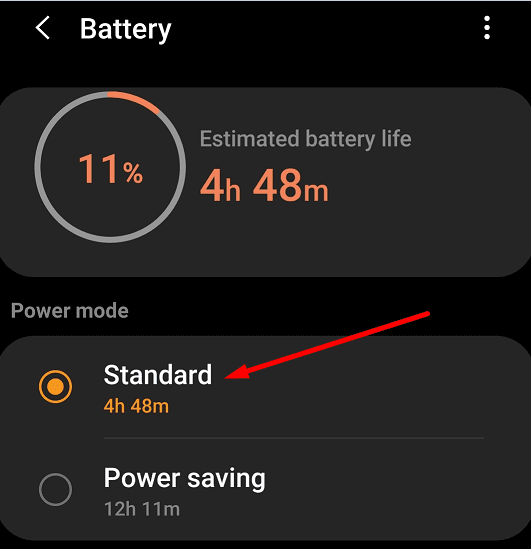
Очистить данные приложения
Эту проблему может решить очистка данных приложения Galaxy Wearable. Это действие поможет вам очистить кеш и восстановить функциональность AOD.
- Перейдите к Настройки и выберите Программы.
- Выберите Приложение Galaxy Wearable.
- Перейти к Место хранения и выберите Прозрачныйтайник. Если AOD не работает, коснитесь Очистить данные.
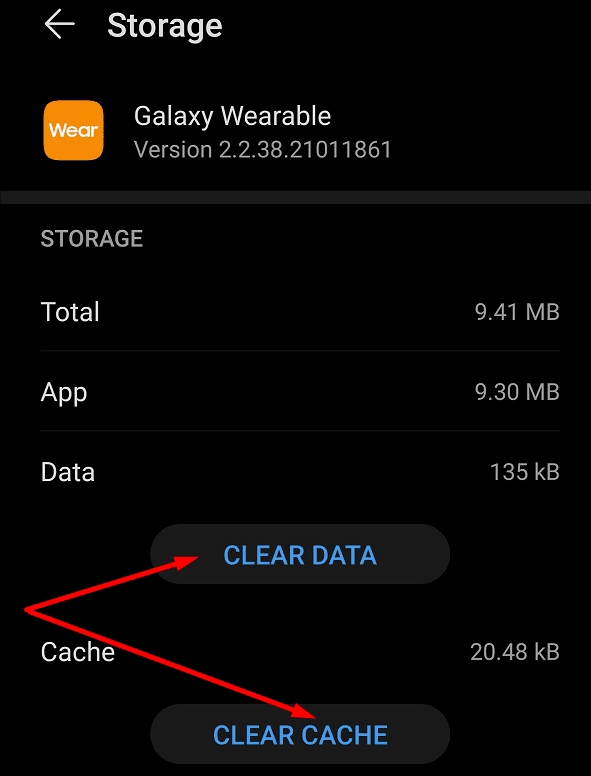
- Сделайте то же самое для своего Подключаемый модуль Galaxy Watch.
Переустановите носимое приложение и подключаемый модуль Galaxy Watch.
Если проблема не исчезнет, попробуйте удалить приложение Galaxy Wearable и подключаемый модуль Galaxy Watch. После удаления приложения и надстройки перезагрузите телефон и переустановите приложения. Тем временем перезапустите часы. Подключите Galaxy Watch к телефону и проверьте, исчезла ли проблема AOD.
Некоторым пользователям пришлось дважды переустанавливать приложение Galaxy Wearable, чтобы решить эту проблему. Повторите шаги, если с первой попытки не удалось устранить проблему.
Дополнительные советы по устранению неполадок
- Отключите ночной режим. Проверьте, есть ли на вашем дисплее знак луны, и отключите эту опцию.
- Отключить режим театра. Зайдите в «Настройки» → «Дополнительно» → «Театральный режим» → выключите его.
- Другие пользователи предположили, что отключение пробуждения с помощью жестов также может работать. Не забудьте отключить режим "Не беспокоить".
- Убедитесь, что датчик в нижней части часов расположен на плоской поверхности. Положите часы на стол или убедитесь, что они плотно сидят на запястье. Помогите часам определить, что их носят. Если подержать его в воздухе, дисплей погаснет.
- Установите последние обновления для своих часов и обновите приложение Galaxy Wearable.
- Переключитесь на другой циферблат и проверьте результаты.
- Перейдите в Samsung Health Settings, выберите HR and Stress Measurement и установите для этой функции значение Постоянно измерять.
- У вас случайно нет татуировок на запястье? Многие пользователи предположили, что это может быть причиной того, что AOD не работает.
Заключение
Чтобы устранить проблемы с функцией Always On Display на Samsung Galaxy Watch, отключите режим энергосбережения, очистите кеш приложения Galaxy Wearable и установите последние обновления программного обеспечения. Удалось ли решить проблему? Дайте нам знать в комментариях ниже.